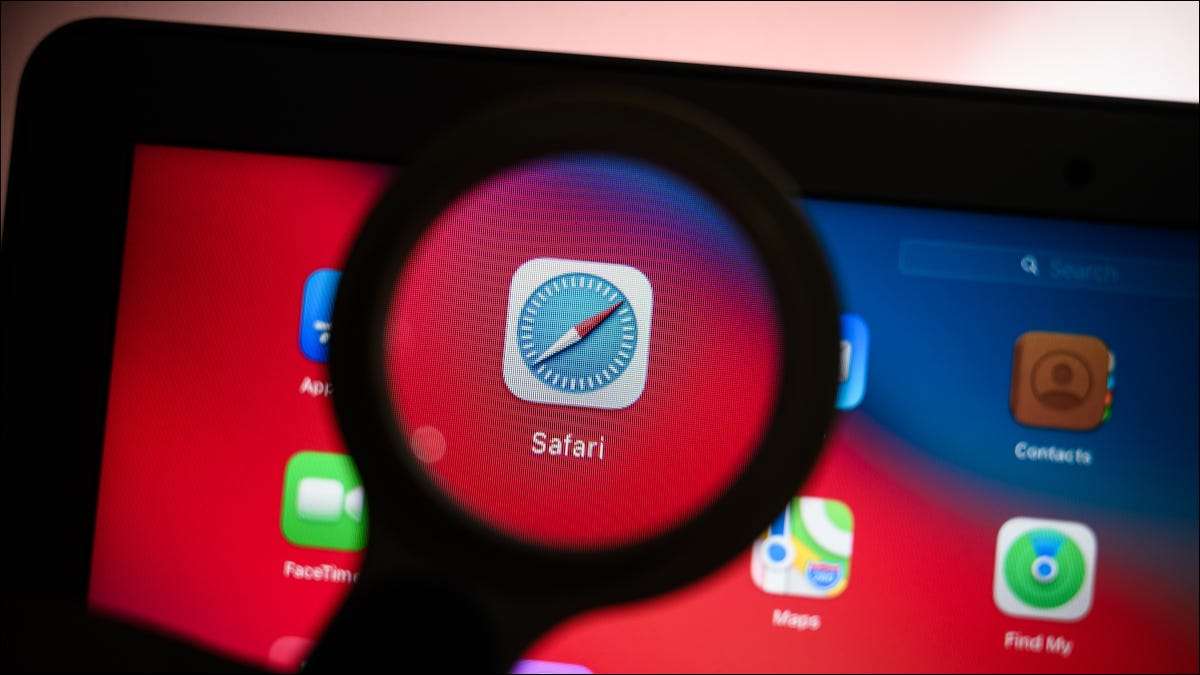
Om du använder en iPhone eller iPad app som är lite svårt att se, med text eller bilder som är lite liten, kan du förstora den. Detta gör det möjligt att fortsätta att använda appen, men med en förbättrad upplevelse.
Notera: Denna how-to använder en iPhone för demonstrationsändamål, men steg och alternativ fungerar på samma sätt på iPad.
Display Zoom Versus Tillgänglighet Zoom
Du har ett annat alternativ för att förstora din app och det är Display Zoom . Funktionen är en praktisk en men har begränsningar.
Med Display Zoom, du förstorings allt på skärmen Från startsidan och Dock till de program du använder. Du kan inte stänga av den och lika lätt, ändra förstoringsnivå eller använda ett mindre fönster i stället för fullskärm.
RELATERAD: Hur att förstora din iPhone skärmen Med display Zoom
Å andra sidan ger Accessibility zoomfunktionen dig fullständig kontroll. Du kan stänga av och på genom att knacka, användning oavsett förstoringsgrad passar dina behov och aktivera antingen helskärm eller fönster zoom. Plus att det finns inställningar för fokus och skriva, kortkommandon en styrenhet, och zoom filter.

Av dessa skäl, med hjälp av Zoom för att förstora någon app på efterfrågan, snarare än att skärmen zoomas hela tiden, är idealiskt.
Aktivera tillgänglighet Zoom på iPhone och iPad
Zoom är en tillgänglighet funktion som du behöver för att först använda. Öppna dina inställningar och välj ”Tillgänglighet”. Tryck ”Zoom” och slå sedan på Växla för Zoom på följande skärm.
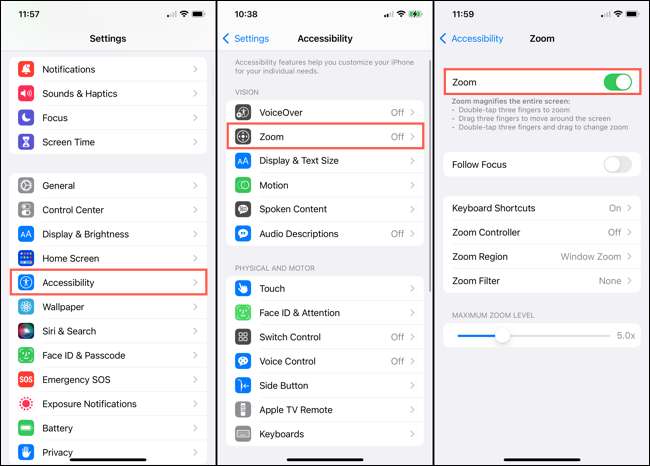
Funktionen är nu på och redo när du är. Men innan du försöker använda den, låt oss titta på några alternativ som du kanske vill justera först, beroende på hur du planerar att använda Zoom.
Följ Focus och Smart Typing
Om appen du vill förstora använder ett tangentbord kan du vill aktivera Follow Focus, som också ger dig möjlighet att aktivera Smart Typing. Följ Focus spårar ditt val, markören och skriva. Smart Typing ändras till Window Zoom (nedan) när tangentbordet visas.
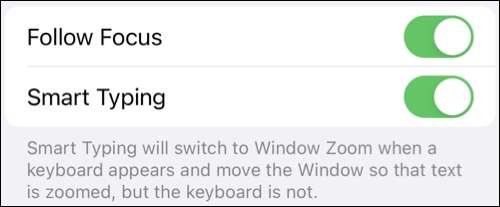
Zoom Region
Denna inställning gör att du kan zooma in med hjälp av hela skärmen eller för att hålla den i ett mindre fönster. Om du använder fullskärms Zoom kommer hela skärmen förstoras och naturligtvis app du använder.
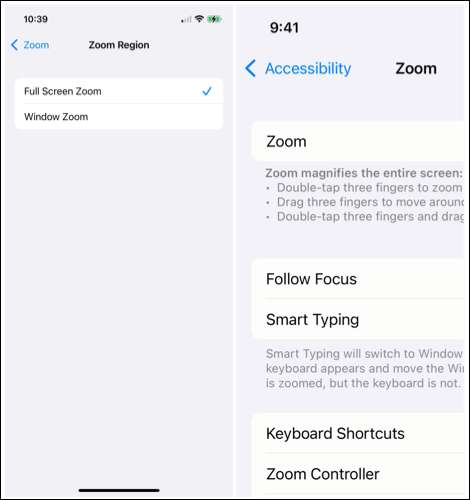
Om du använder Window Zoom kommer du styra ett litet fönster som innehåller en inzoomad del inne i det, som på bilden nedan.
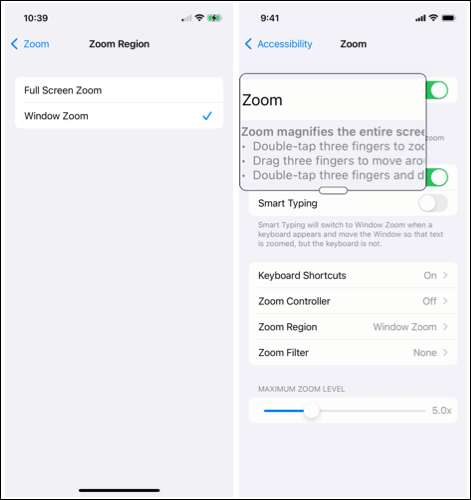
På iPad kan du även välja Markerad Zoom vilka positioner en zoomfönstret på toppen, botten, höger eller vänster på skärmen.
Maximal zoomnivå
Använd reglaget för att välja hur mycket förstoringen som du vill använda. Du kan också justera denna nivå när du använder Zoom, som vi kommer att beskriva nedan.
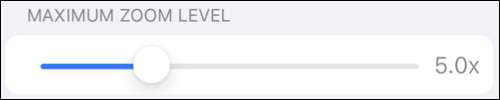
Ytterligare Zoom Settings
Du kan ställa in de andra alternativen på skärmen samt om du vill. Du kan aktivera tangentbordsgenvägar för Zoom, använder en styrenhet för att dra och panorering, och plocka ett filter som inverterad eller svagt ljus.
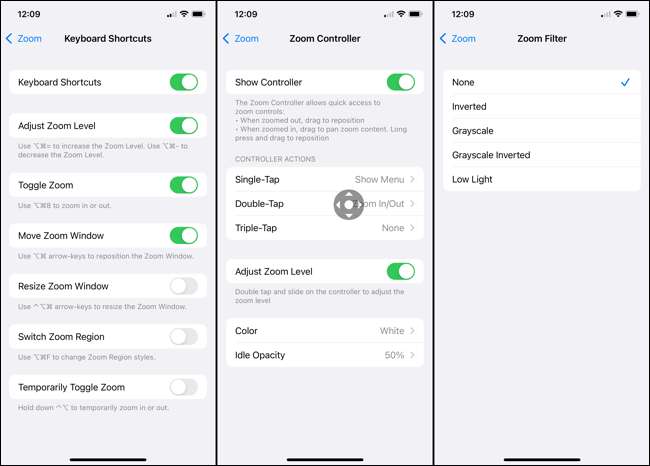
RELATERAD: Hur man använder ett fysiskt tangentbord med din iPad eller iPhone
Använd Zoom för en app på iPhone och iPad
När du är redo att använda Zoom, öppna appen och dubbelklicka på skärmen med tre fingrar. Använd sedan tre fingrar för att dra och flytta runt på skärmen. Om du använder Window Zoom, kan du använda ett finger för att dra fönstret och placera den där du vill.
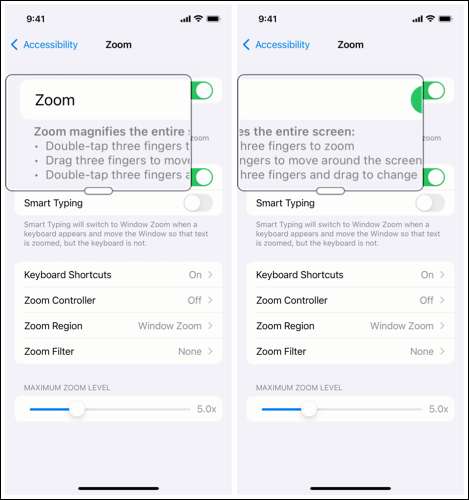
För att justera förstoringen kommer att använda Zoom, dubbelklicka med tre fingrar och sedan hålla samtidigt som du drar på skärmen. När du anländer till förstoringsgrad du vill spela släpper, och sedan använda fingrarna för att röra sig på skärmen som beskrivs.
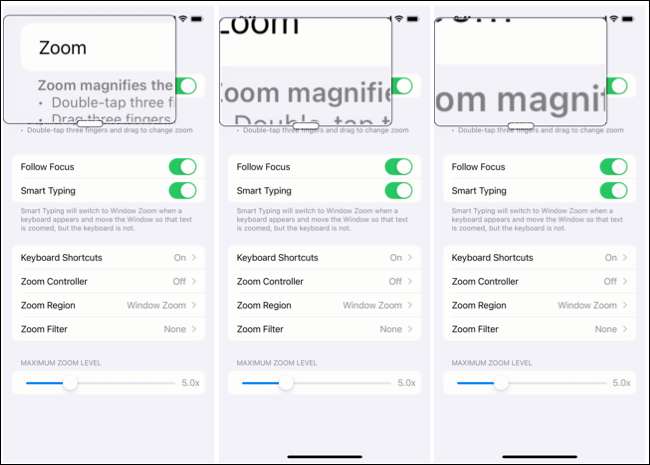
Du kan använda samma knappar och reglage i din app när du använder Zoom.
Om du vill stänga Zoom När du är klar, dubbelklicka på skärmen med tre fingrar.
Zoomexempel
För att ge dig en bättre uppfattning om hur Zoom kan se, beroende på de inställningar du justerar, här är ett par exempel.
Här är Apple Music-appen med normal vy (vänster), fullskärmszoom (Center) och Window Zoom (höger).
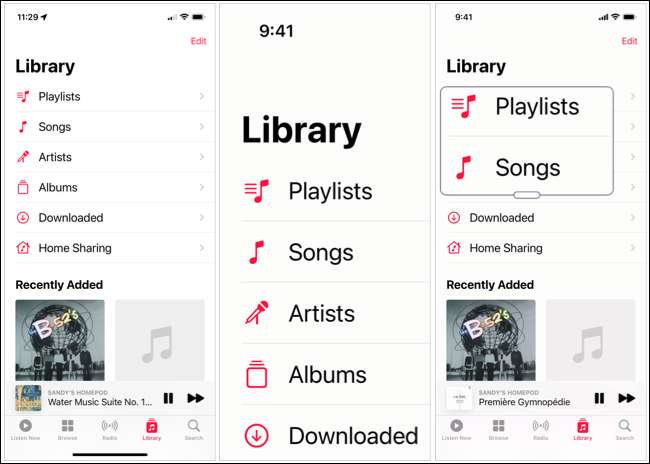
Och här är ett spel som heter Word Chums, en tredje part app, med samma skärmar som ovan.
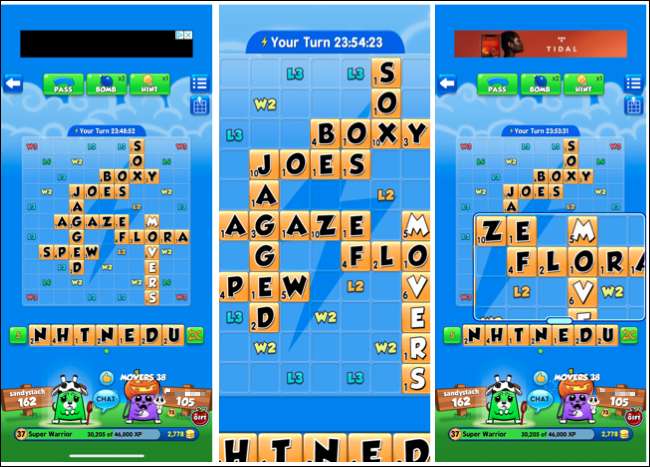
Om du vill ha en lätt att göra en app eller två mer tillgängliga eller enkelt lättare att engagera dig med, kolla in tillgänglighetszoomfunktionen på din iPhone eller iPad.







